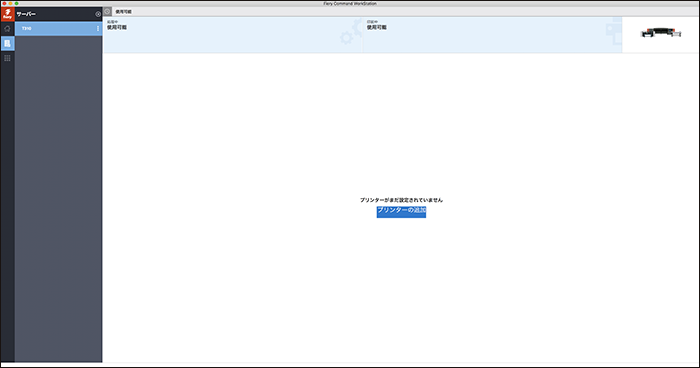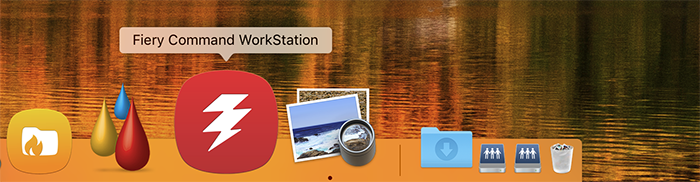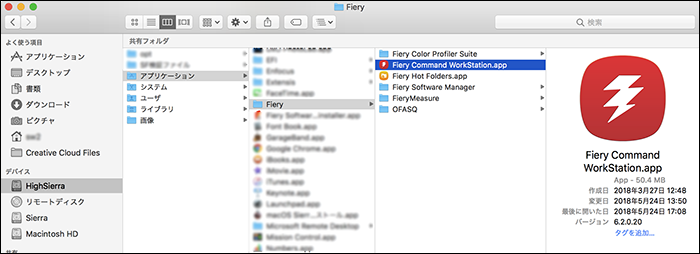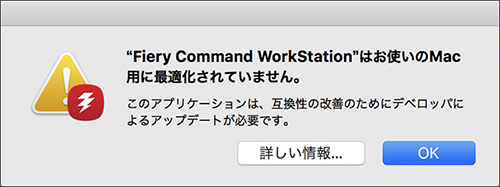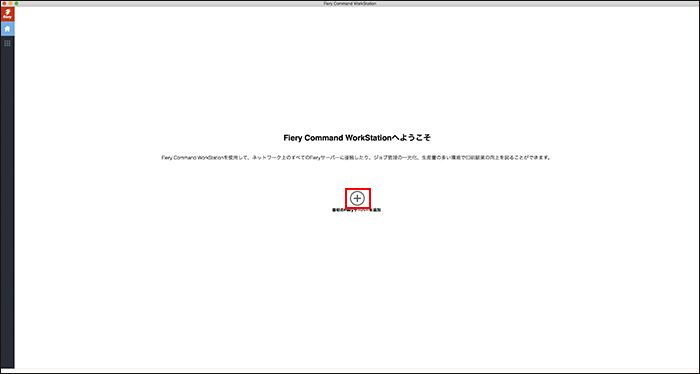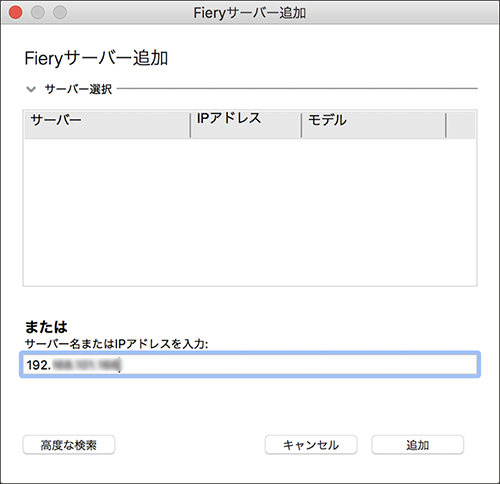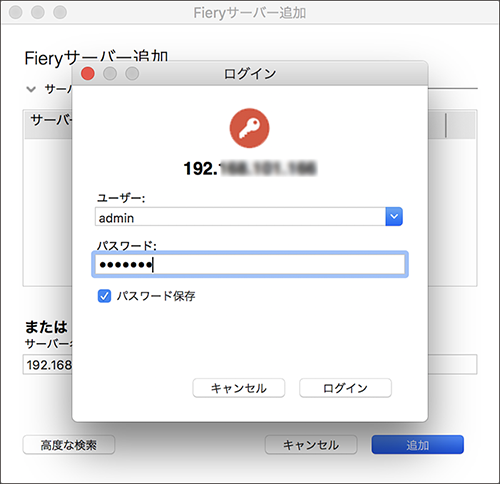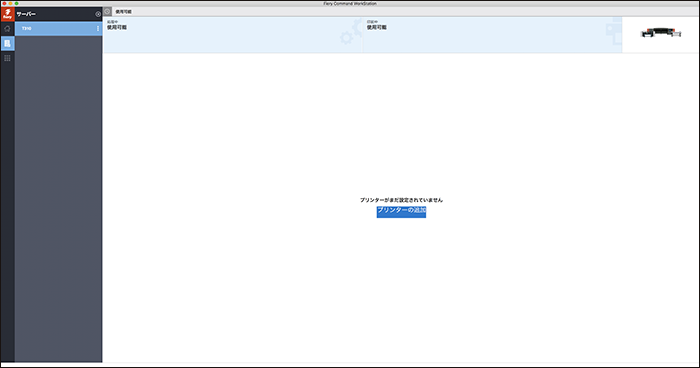EFI Fiery XF サポート トップへ戻る
EFI Fiery XF 7/Fiery Command WorkStationの接続方法(Mac)
注意:Fiery Command WorkStationを使用するには必ずWindows環境にFiery XF 7 Serverがインストールされている必要がありますのでご注意ください。
- Dockにある「Fiery Command WorkStation」アイコンをクリックします。
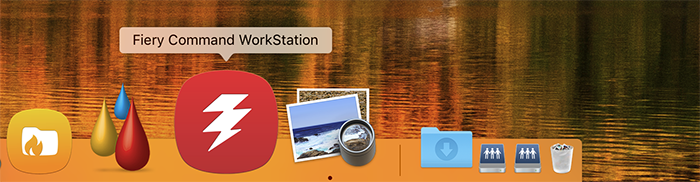
Dockにアイコンがない場合には、HDD > アプリケーション > Fieryから「Fiery Command WorkStation.app」アイコンをダブルクリックし起動します。
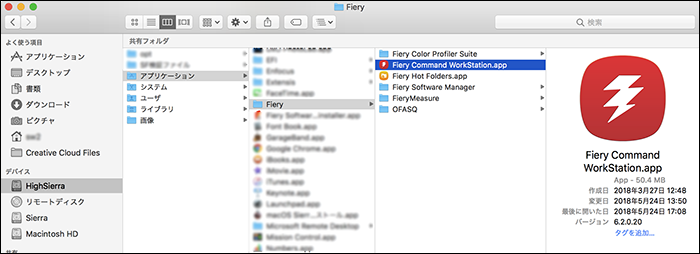
- Fiery Command WorkStationを初回起動時に下記スクリーンショットの警告が出ましたら「OK」をクリックします。
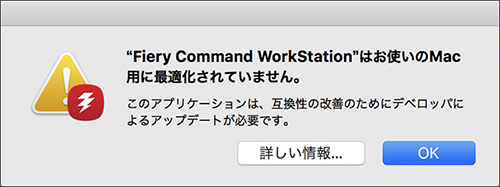
- 「Fiery Command WorkStationへようこそ」ウィンドウが表示されますので、「+」アイコンをクリックします。
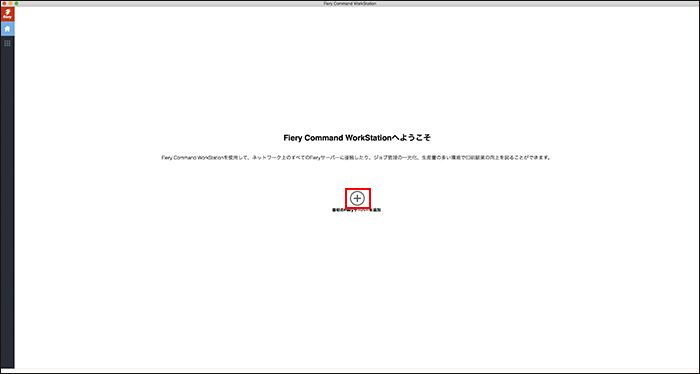
- 「Fieryサーバー追加」ウィンドウが表示されますので、Fiery XF ServerがインストールされたPC名が表示されていれば選択し、表示されていない場合には、IPを入力し「追加」をクリックします。
※Fiery XF Serverが起動されていない場合、接続できませんのでご注意ください。
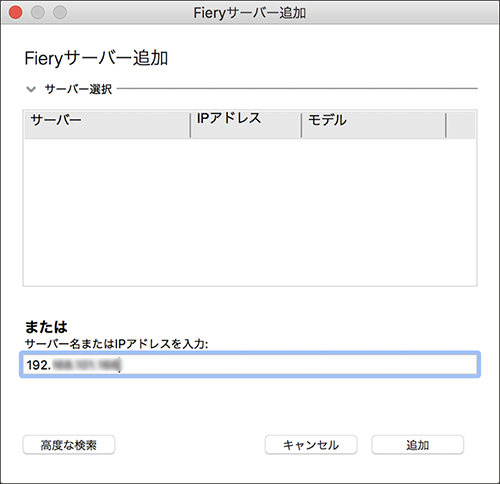
- ユーザー「admin」、パスワード「Fiery.1」と入力し「ログイン」をクリックします。
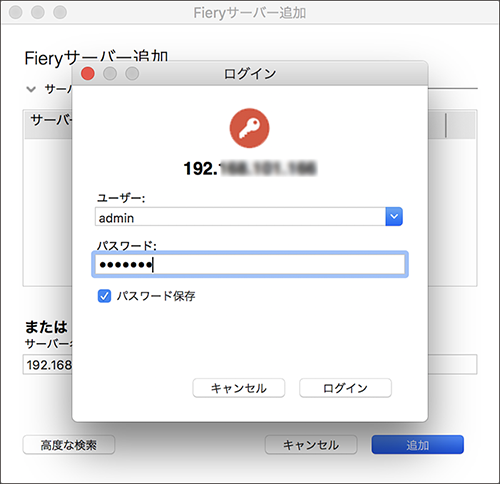
- プリンターの追加画面が表示されましたらログインは完了です。